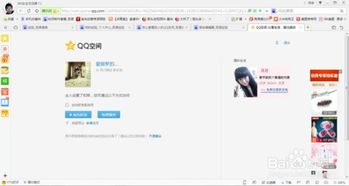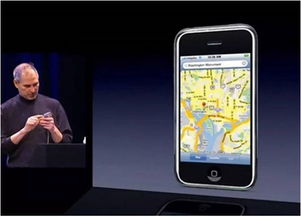如何在Microsoft Store查看已安装的应用?
在数字化时代,我们时常依赖于各种应用程序来满足日常需求和工作要求。Microsoft Store作为Windows系统上的官方应用商店,提供了丰富多样的应用选择,从生产力工具到娱乐应用,应有尽有。随着我们在Microsoft Store中安装的应用越来越多,有时候可能会忘记自己已经安装了哪些应用,或者想要快速找到某个已经安装的应用。本文将详细介绍如何通过Microsoft Store查看已经安装的应用,帮助你更好地管理和使用你的应用。

首先,你需要确保你的设备已经安装了最新版本的Windows操作系统,并且已经登录了你的Microsoft账户。这是因为Microsoft Store的某些功能依赖于最新的系统更新和账户同步。如果你的设备尚未更新到最新版本,或者你没有登录Microsoft账户,建议先完成这些步骤。

一旦你确认了你的设备和账户状态,就可以开始通过Microsoft Store查看已经安装的应用了。以下是具体的步骤:
一、打开Microsoft Store
1. 在Windows任务栏上,找到并点击Microsoft Store的图标。这个图标通常是一个带有购物袋和Windows标志的蓝色方块。
2. 如果你在任务栏上没有找到Microsoft Store的图标,也可以按下键盘上的“Windows键+R”,打开“运行”对话框,然后输入“ms-windows-store://home/”并按下回车键。这将直接打开Microsoft Store应用。
二、进入“库”页面
1. 在Microsoft Store的主界面中,你将看到各种应用推荐和分类。不过,为了查看已经安装的应用,你需要点击右上角的用户图标(通常显示你的账户头像或账户缩写)。
2. 点击用户图标后,会弹出一个下拉菜单。在这个菜单中,选择“我的库”或“库”(具体名称可能因系统版本而异)。
三、浏览已安装的应用
1. 进入“库”页面后,你将看到一个包含所有你已经通过Microsoft Store安装的应用的列表。这个列表通常按照安装时间或应用类型进行排序,但你可以根据自己的喜好进行筛选和排序。
2. 在这个列表中,你可以看到每个应用的图标、名称、版本号以及更新状态。如果你想要更新某个应用,只需点击该应用旁边的“更新”按钮即可。如果你想要卸载某个应用,可以点击该应用旁边的三个点(或更多选项)按钮,然后选择“卸载”。
四、使用搜索功能查找特定应用
1. 如果你的应用列表很长,或者你想要快速找到某个特定的应用,可以使用Microsoft Store的搜索功能。在“库”页面的顶部,有一个搜索框。在这个搜索框中输入你想要查找的应用的名称或关键词。
2. 随着你输入字符,搜索框下方将显示与你的输入匹配的应用列表。你可以从这个列表中选择你想要查看或管理的应用。
五、管理已安装的应用
1. 除了在“库”页面中查看和管理已安装的应用外,你还可以通过Windows的设置应用来管理这些应用。按下键盘上的“Windows键+I”,打开Windows设置应用。
2. 在Windows设置中,选择“应用”类别。然后,在左侧菜单中选择“应用和功能”。这将显示一个包含所有已安装应用的列表,包括那些不是通过Microsoft Store安装的应用。
3. 在这个列表中,你可以看到每个应用的名称、发布者、大小、版本以及安装日期等信息。你可以通过点击某个应用旁边的“修改”或“卸载”按钮来管理该应用。
六、注意事项和建议
1. 定期更新你的应用:Microsoft Store会定期提供应用更新,以修复漏洞、改进功能和兼容性。因此,建议你定期检查并更新你的应用。
2. 谨慎卸载应用:在卸载某个应用之前,请确保你不再需要它,并且已经备份了任何重要的数据。有些应用可能在卸载后无法恢复,或者需要重新购买。
3. 使用家长监控功能:如果你家里有孩子使用Windows设备,并且你担心他们可能会安装不适当的应用,你可以使用Windows的家长监控功能来限制他们对Microsoft Store的访问。
4. 关注应用评价和评论:在Microsoft Store中,每个应用都有用户评价和评论。在下载或更新应用之前,你可以查看这些评价和评论来了解其他用户的使用体验和意见。
5. 保护你的账户安全:在使用Microsoft Store时,请确保你的Microsoft账户是安全的。使用强密码、定期更改密码以及启用账户双重认证等措施可以帮助你保护你的账户免受未经授权的访问。
通过本文的介绍,你应该已经了解了如何通过Microsoft Store查看已经安装的应用。这个功能可以帮助你更好地管理和使用你的应用,提高你的工作效率和娱乐体验。记得定期检查并更新你的应用,以保持它们的最新状态和最佳性能。同时,也要注意保护你的账户安全,避免任何潜在的风险。希望这篇文章能对你有所帮助!
- 上一篇: 电脑连接投影仪无法显示桌面?快速解决方法来了!
- 下一篇: 二建准考证打印全攻略,轻松找到打印入口!
-
 如何在百度地图中查看校园地图?资讯攻略11-12
如何在百度地图中查看校园地图?资讯攻略11-12 -
 交管12123APP怎样查已处理的违章记录?资讯攻略11-16
交管12123APP怎样查已处理的违章记录?资讯攻略11-16 -
 想知道百度地图如何秒查实时公交?一键解锁出行新技能!资讯攻略11-01
想知道百度地图如何秒查实时公交?一键解锁出行新技能!资讯攻略11-01 -
 苹果手机APP下载安装指南资讯攻略11-09
苹果手机APP下载安装指南资讯攻略11-09 -
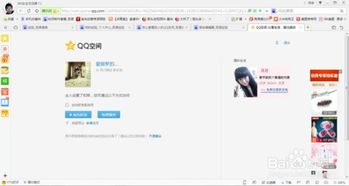 如何查看QQ空间?资讯攻略11-07
如何查看QQ空间?资讯攻略11-07 -
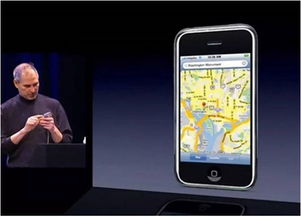 揭秘:如何在iPhone上高效使用快播雷达功能资讯攻略11-13
揭秘:如何在iPhone上高效使用快播雷达功能资讯攻略11-13